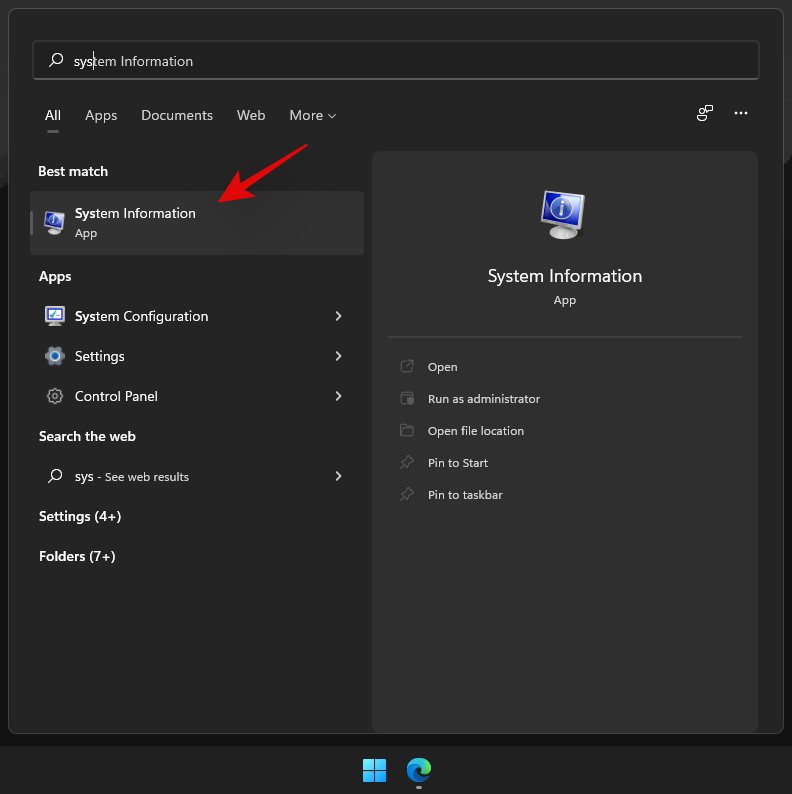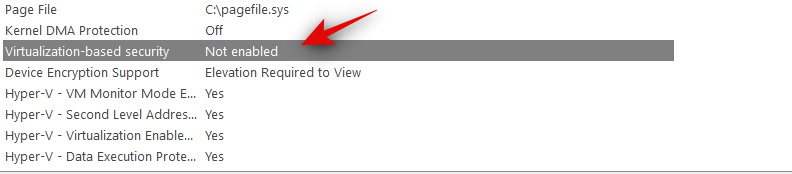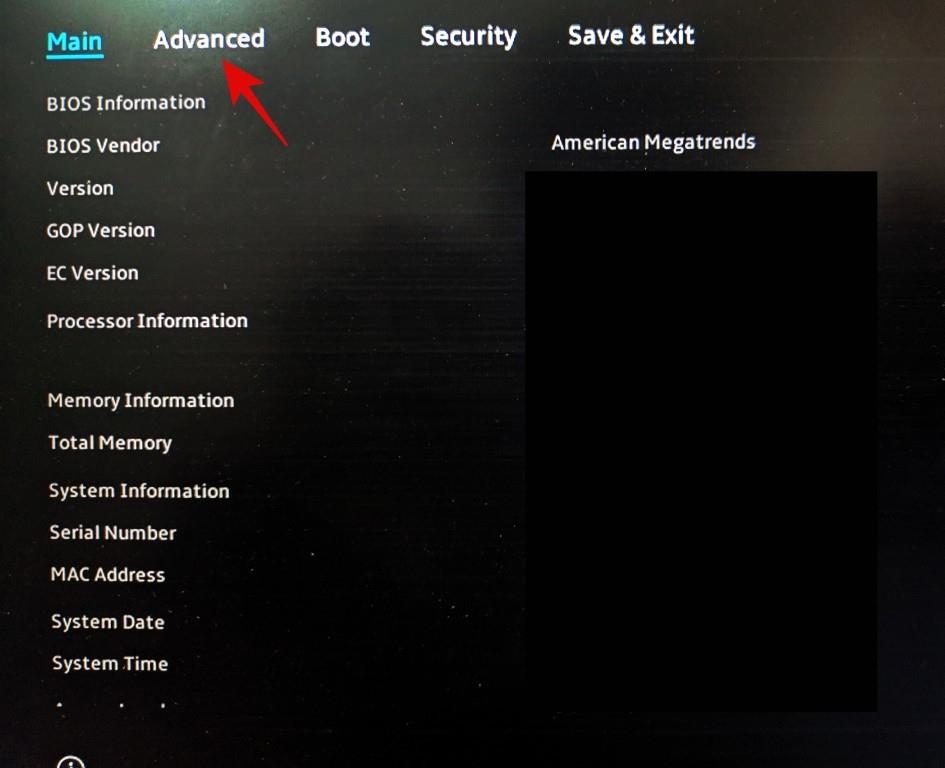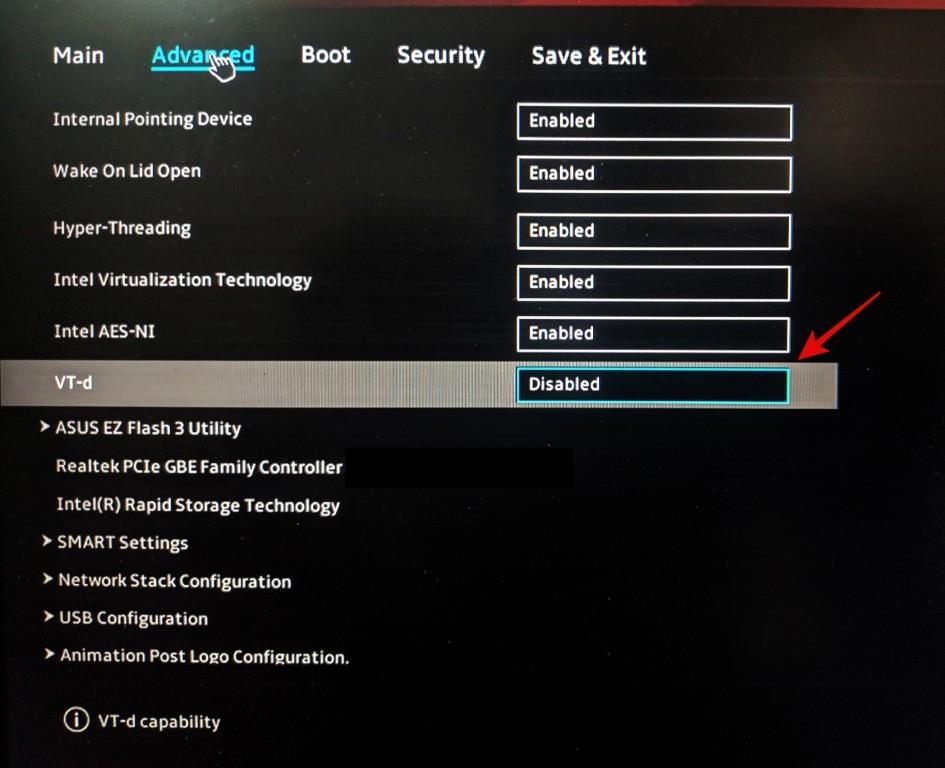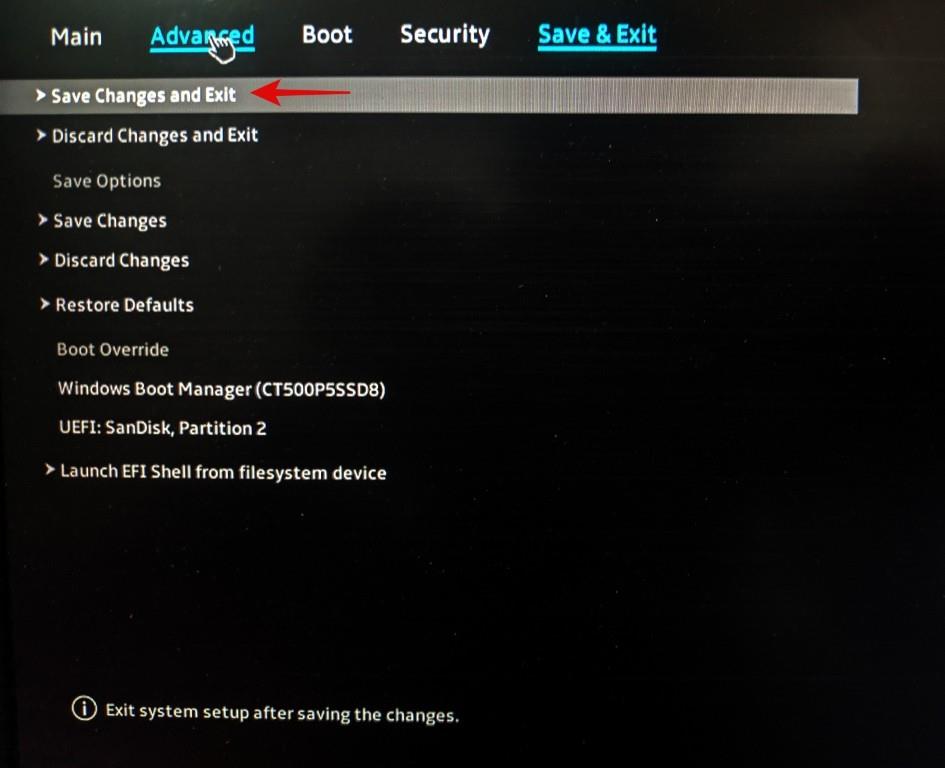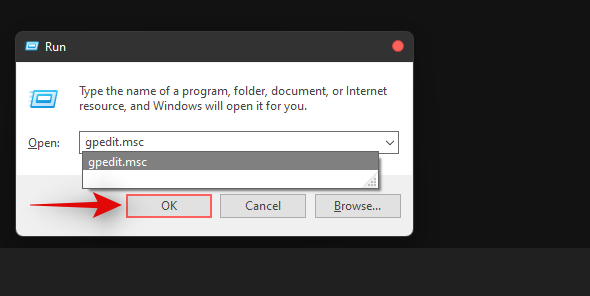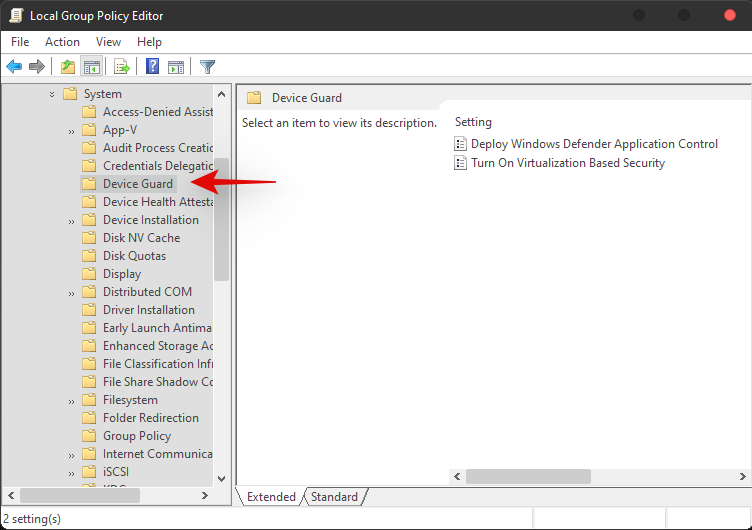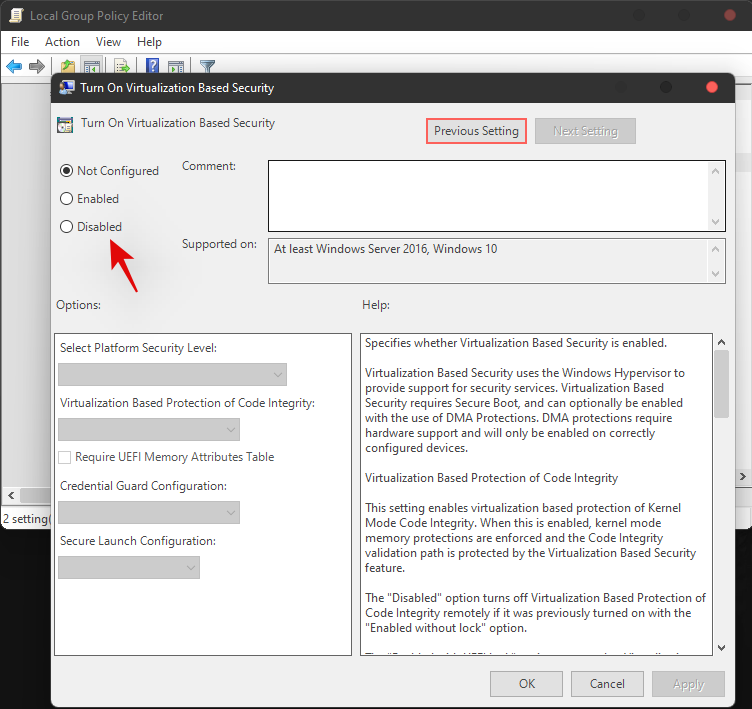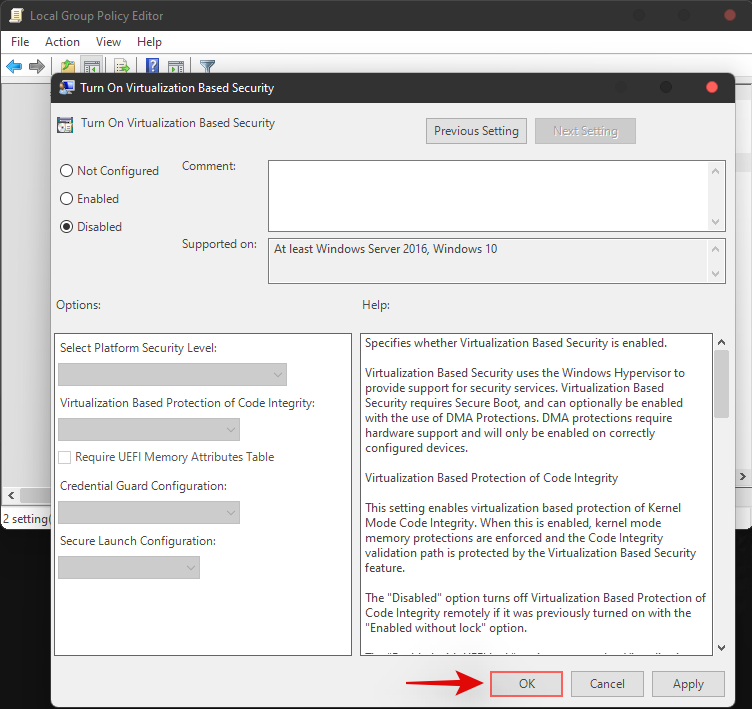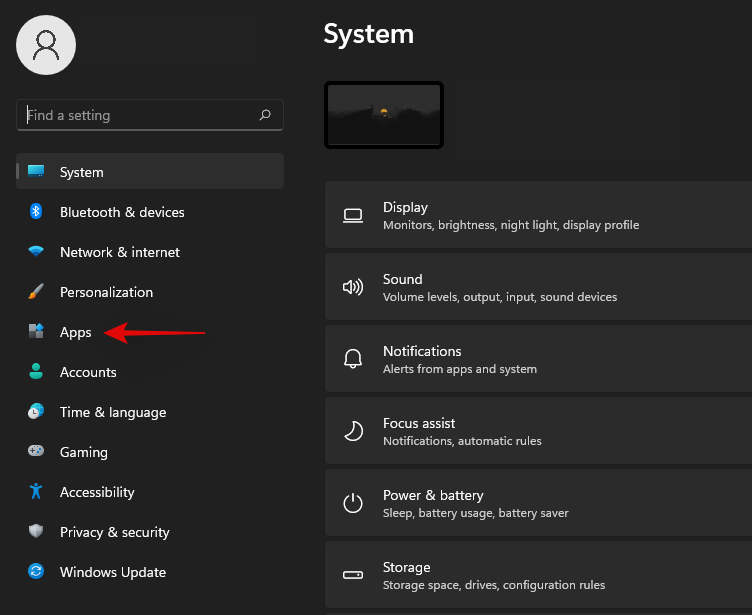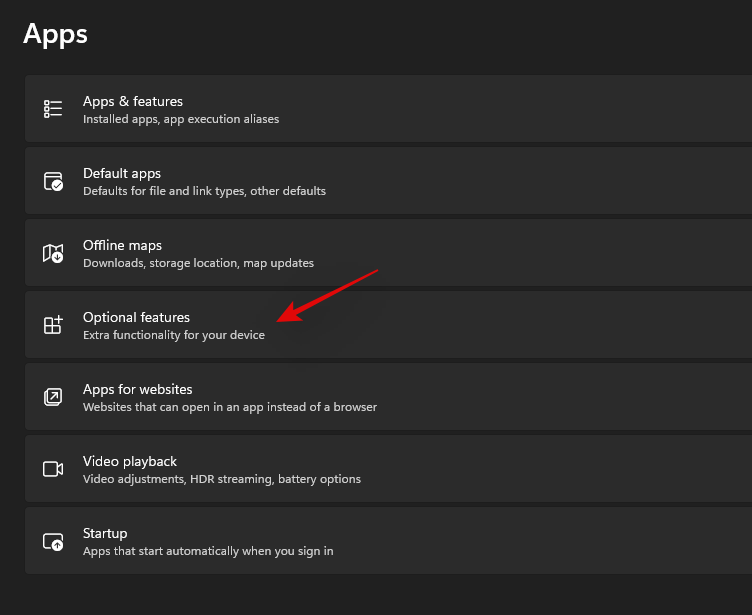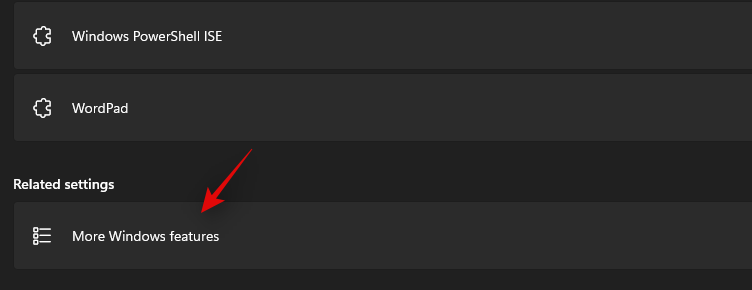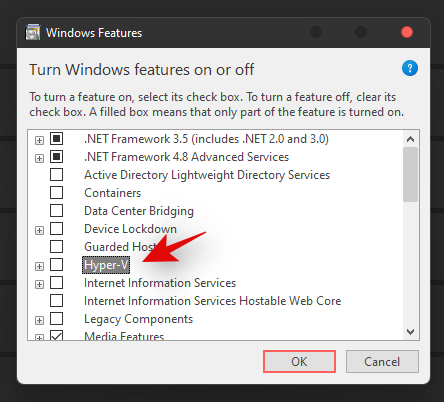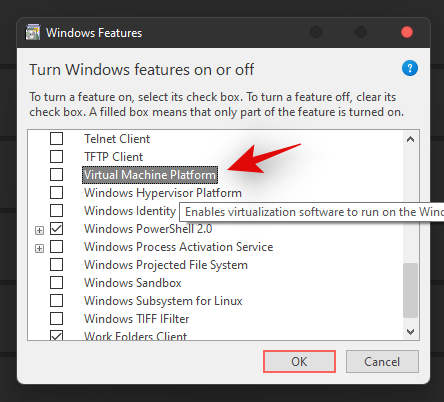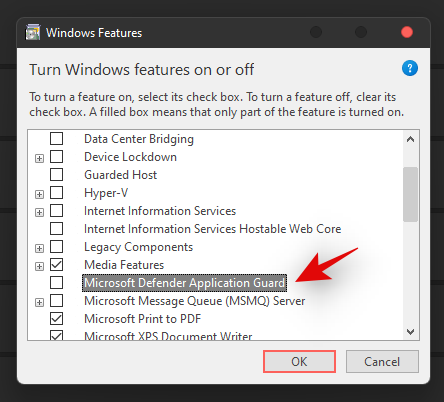Windows 11 sapo është lëshuar dhe nëse keni provuar të instaloni OS më të fundit, atëherë mund të keni kuptuar nevojën për Secure Boot dhe TPM . Këto cilësime mund të gjenden lehtësisht dhe të aktivizohen në menynë tuaj të BIOS-it, gjë që do t'ju ndihmojë të përfitoni sa më shumë nga sistemi juaj. Sidoqoftë, kur bëhet fjalë për performancën e lojërave në Windows 11, mund të keni dëgjuar se nëse çaktivizoni "VBS" në BIOS, atëherë kjo mund ta bëjë lojën më të mirë. Por e bën këtë? Dhe çfarë është VBS, gjithsesi? Dhe nëse doni ta provoni megjithatë, ne kemi përfshirë gjithashtu 3 mënyra të ndryshme për të çaktivizuar VBS më poshtë. Le ta kontrollojmë të gjithë këtë!
Përmbajtja
A ndihmon çaktivizimi i VBS në përmirësimin e lojërave?
VBS ose Siguria e Bazuar në Virtualizim është një veçori që përdor virtualizimin e harduerit për të rritur sigurinë në sistemin tuaj. VBS krijon një mjedis të izoluar në kujtesën tuaj, i cili më pas mund të përdoret nga protokollet e sigurisë, funksionet dhe programet në sistemin tuaj për të identifikuar aplikacionet dhe shërbimet me qëllim të keq në sfond. Kjo memorie është zakonisht e paprekshme dhe e imunizuar ndaj shfrytëzimeve, gjë që e bën të vështirë për aplikacionet dhe shërbimet me qëllim të keq kalimin përmes protokolleve të sigurisë të sistemit tuaj.
Çaktivizimi i VBS thuhet se do të rrisë performancën kur luani lojëra, por nuk ka asnjë test apo studim të botës reale për ta vërtetuar këtë. Shumë bloge po nxitojnë të sugjerojnë të njëjtën gjë që duket se po shkakton probleme për shumë përdorues. Duhet të jeni të vetëdijshëm se ndryshimi më i lartë i performancës i vërejtur nga një përdorues, kompani ose shtëpi mediatike e besuar duket të jetë një rritje prej rreth 2% në FPS. Kjo mund të jetë për shkak të mospërputhjeve të rastësishme në secilin test.
Sidoqoftë, VBS është mjaft i ndërlikuar dhe në varësi të sistemit tuaj, komponentëve të tij dhe konfigurimit tuaj, mund të përfundojë duke pasur një goditje të madhe në performancën tuaj. Mund të provoni gjithmonë ta çaktivizoni atë në kompjuterin tuaj dhe të matni performancën tuaj për përfitime. Nëse nuk gjendet asnjë, mund t'i ktheni ndryshimet dhe të vazhdoni të përdorni sistemin tuaj me VBS të aktivizuar.
Rekomandohet ta mbani VBS të aktivizuar në të gjitha sistemet moderne të përputhshme edhe nëse jeni duke humbur fitime të vogla të performancës. VBS ndihmon në mbrojtjen kundër shumë kërcënimeve të ditëve moderne dhe ky studim nga Microsoft shpjegon se si ai ndihmoi në parandalimin e 60% më shumë infeksione malware dhe adware në sistemet e mbrojtura që kishin aktivizuar VBS.
Si të çaktivizoni VBS në Windows 11 (3 metoda)
Ka shumë mënyra për të çaktivizuar VBS në sistemin tuaj Windows 11. Mund të përdorni menynë tuaj të BIOS-it, të përdorni Redaktorin e Politikave të Grupit ose të çaktivizoni komponentët e Windows. Mënyra e rekomanduar për të çaktivizuar VBS është thjesht çaktivizimi i Virtualizimit në menunë tuaj të BIOS-it. Kjo do të çaktivizojë automatikisht VBS në sistemin tuaj pa ju detyruar të çinstaloni komponentët e virtualizimit nga sistemi juaj. Kjo do t'ju lejojë të riaktivizoni dhe përdorni virtualizimin dhe VBS në të ardhmen, thjesht duke aktivizuar të njëjtën gjë në menynë tuaj të BIOS-it. Ndiqni një nga udhëzuesit më poshtë që i përshtatet më së miri nevojave dhe kërkesave tuaja aktuale.
Kontrolloni së pari statusin e VBS
Le të kontrollojmë së pari nëse VBS është aktivizuar në sistemin tuaj. Përdorni udhëzuesin më poshtë për të filluar. Nëse është tashmë i çaktivizuar në sistemin tuaj, atëherë nuk do të keni nevojë ta çaktivizoni duke përdorur udhëzuesit më poshtë. Ju thjesht mund të filloni të luani një lojë dhe të shijoni përmirësimet më të fundit të performancës 'të supozuara'. Përdorni udhëzuesin më poshtë për të filluar.
Shtypni Windows + Snë tastierën tuaj dhe kërkoni për 'sysinfo'. Pasi të gjendet, klikoni dhe hapni aplikacionin.
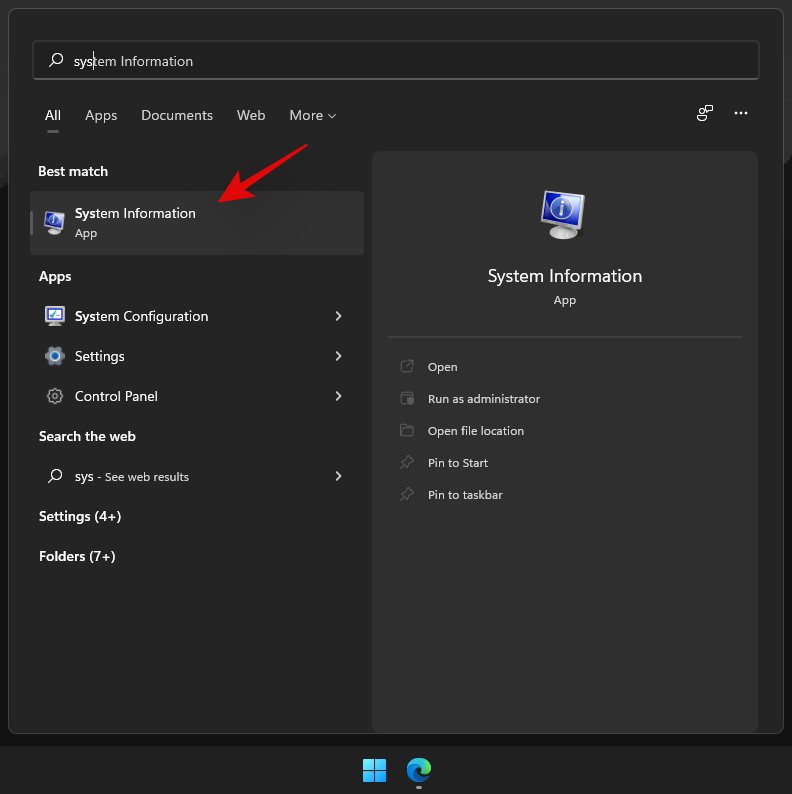
Në të djathtën tuaj gjeni listën për "Siguria e bazuar në virtualizim" dhe kontrolloni vlerën pranë tij. Nëse thotë "Enabled", atëherë VBS është aktivizuar në sistemin tuaj dhe mund ta çaktivizoni duke përdorur udhëzuesin më poshtë.
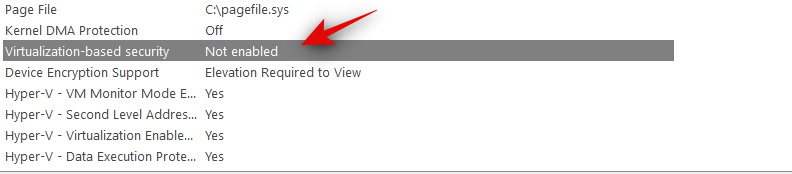
Megjithatë, nëse VBS thotë "Nuk është aktivizuar", atëherë VBS është tashmë i çaktivizuar në sistemin tuaj. Ju mund të kapërceni pjesën tjetër të udhëzuesve dhe të vazhdoni të përdorni sistemin tuaj siç është menduar nëse ky është rasti për ju.
Metoda #01: Çaktivizo VBS nga BIOS
- Tastet e zakonshme për menynë BIOS: F2, Del, F12, F8, ESC dhe më shumë.
- Kushtet e zakonshme për Virtualizimin në menunë BIOS: VT-d, Virtualization, Intel-VT-x, Intel Virtualization Technology, AMD-V, VMX, Vanderpool dhe më shumë.
Shënim: Nëse keni një sistem AMD dhe keni probleme me Ryzen Master, atëherë do t'ju duhet të çaktivizoni 'SVM' në cilësimet e BIOS-it tuaj. Mesazhi i gabimit i shfaqur nga Ryzen Master në lidhje me VBS duket të jetë një gabim për momentin.
Rinisni kompjuterin tuaj dhe niseni në menunë tuaj të BIOS-it. Ju gjithashtu mund të hyni në menunë BIOS me Shift + Right-clickingbutonin e energjisë dhe duke zgjedhur rinisjen. Tani mund të zgjidhni Troubleshoot > Advanced Options > UEFI Firmware Settings.
Pasi të jeni futur në menynë tuaj të BIOS-it, ose do t'ju duhet të kaloni në skedën Boot ose Advanced në varësi të prodhuesit tuaj.
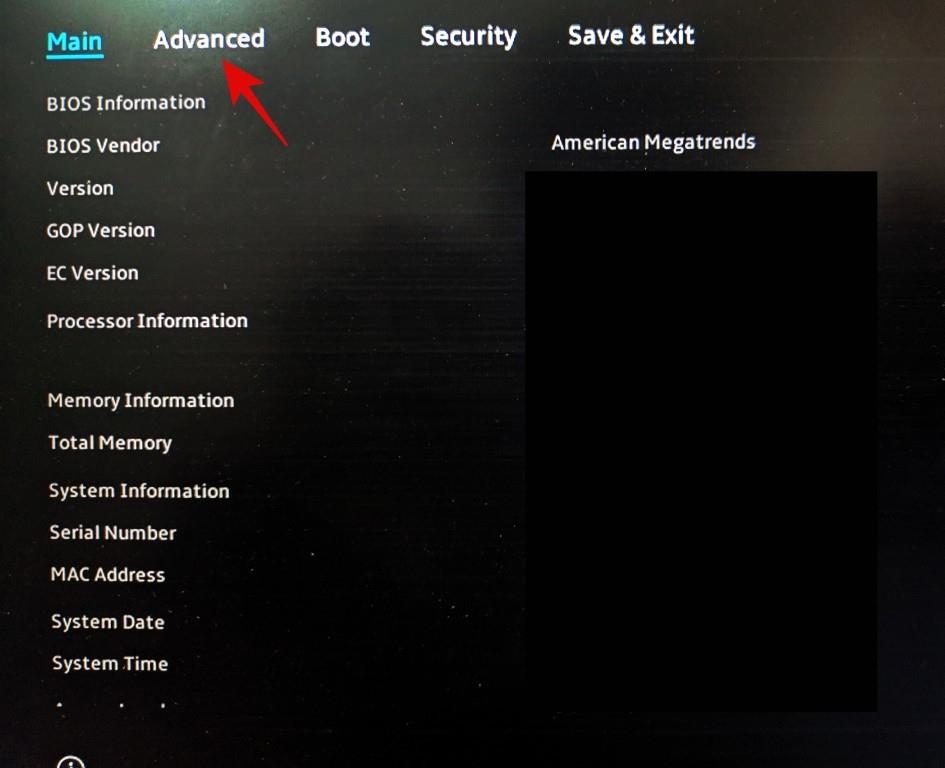
Gjeni 'Virtualization' në menunë tuaj dhe zgjidhni 'Disabled' ose 'Off'. Ju mund të kërkoni për termat e zakonshëm të lartpërmendur për të identifikuar virtualizimin në menunë tuaj të BIOS.
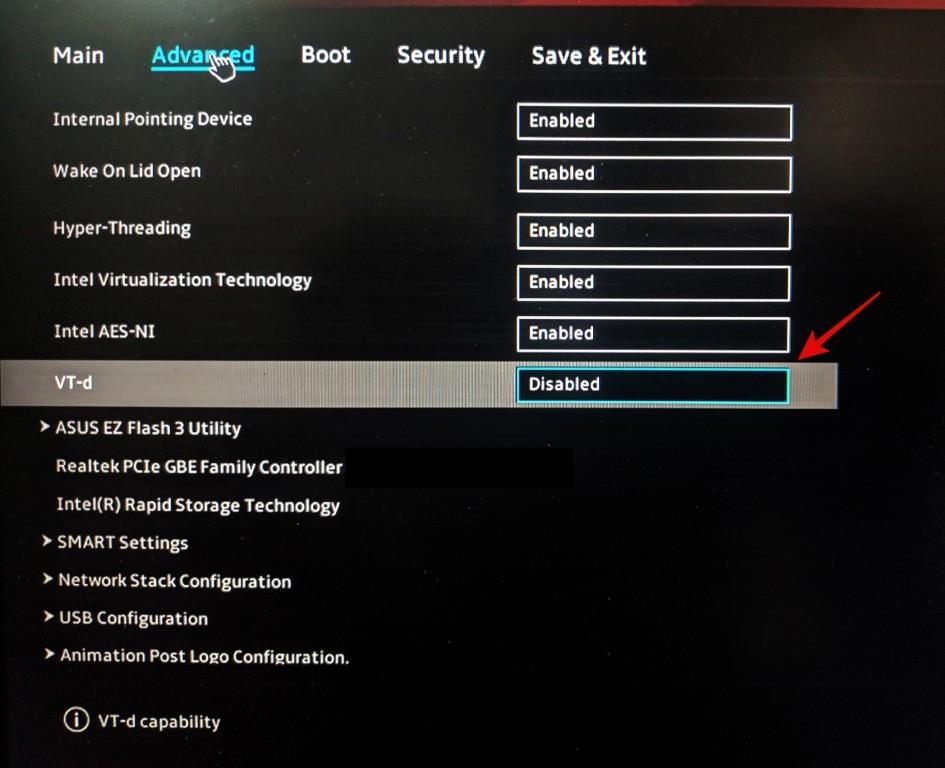
Pasi të çaktivizohet, Ruani dhe Dilni ndryshimet tuaja.
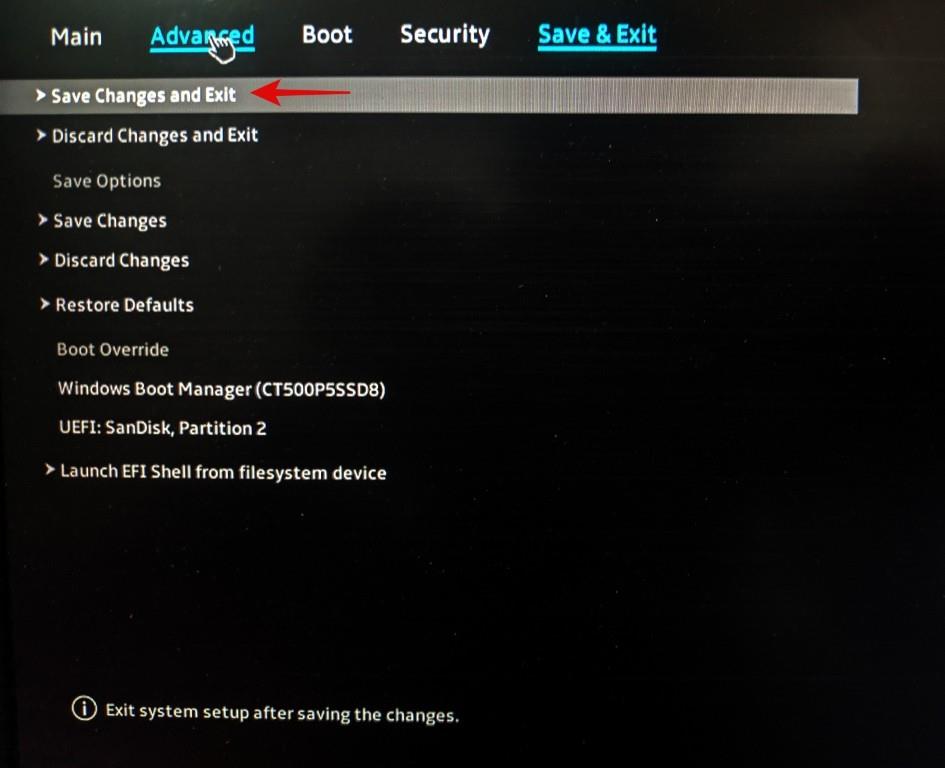
Tani pajisja juaj duhet të riniset dhe mund të identifikoheni përsëri në Windows.
Shtypni Windows + Snë tastierën tuaj dhe kërkoni për 'sysinfo'. Klikoni dhe hapni aplikacionin sapo të shfaqet në rezultatet e kërkimit tuaj.
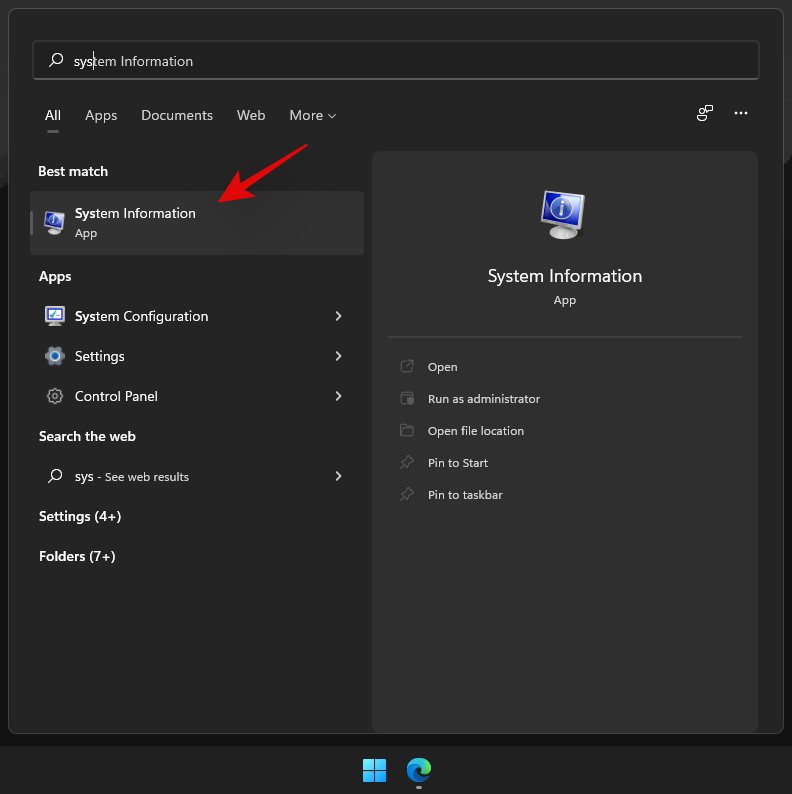
Kërkoni "Sigurinë e bazuar në virtualizim" në të djathtën tuaj. Tani duhet të thotë "I paaftë".
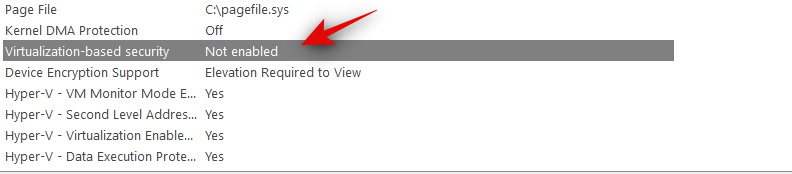
Dhe kjo eshte! VBS tani është çaktivizuar në pajisjen tuaj. Megjithatë, nëse VBS është ende i aktivizuar për ju, mund të përdorni udhëzuesit më poshtë për ta çaktivizuar atë edhe në Redaktuesin e Politikave të Grupit. Më pas mund të instaloni komponentët e nevojshëm të Windows për të çaktivizuar plotësisht VBS në sistemin tuaj.
Metoda #02: Çaktivizo VBS nga Redaktori i Politikave të Grupit
Shtypni Windows + Rnë tastierën tuaj dhe shkruani sa vijon. Shtypni Enter në tastierën tuaj pasi të keni mbaruar,
gpedit.msc
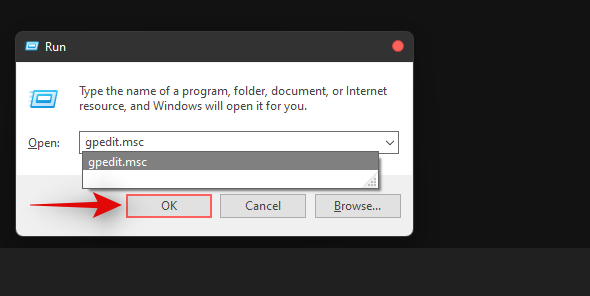
Tani lundroni në shtegun e mëposhtëm në të majtë.
Local Computer Policy > Computer Configuration > Administrative Templates > System > Device Guard
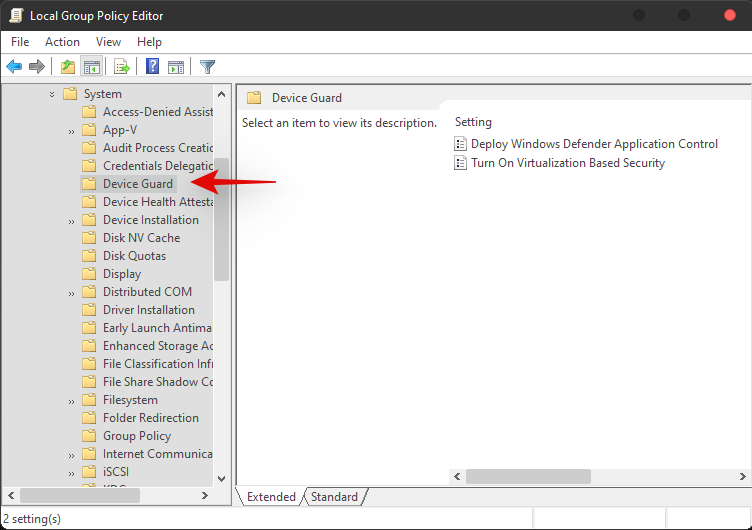
Tani klikoni dy herë në vlerën e mëposhtme.

- Aktivizo sigurinë e bazuar në virtualizim
Zgjidhni "Disabled".
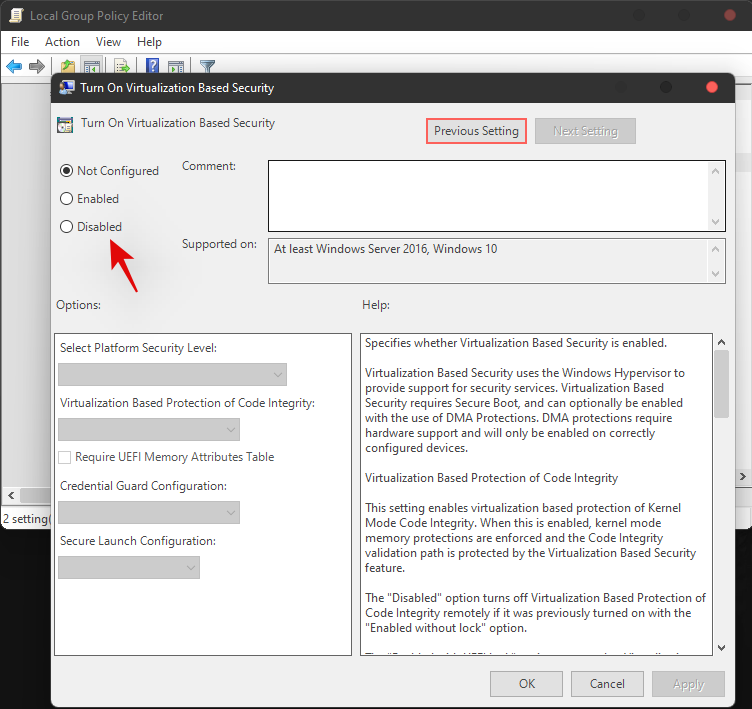
Klikoni në 'Ok' për të ruajtur ndryshimet tuaja.
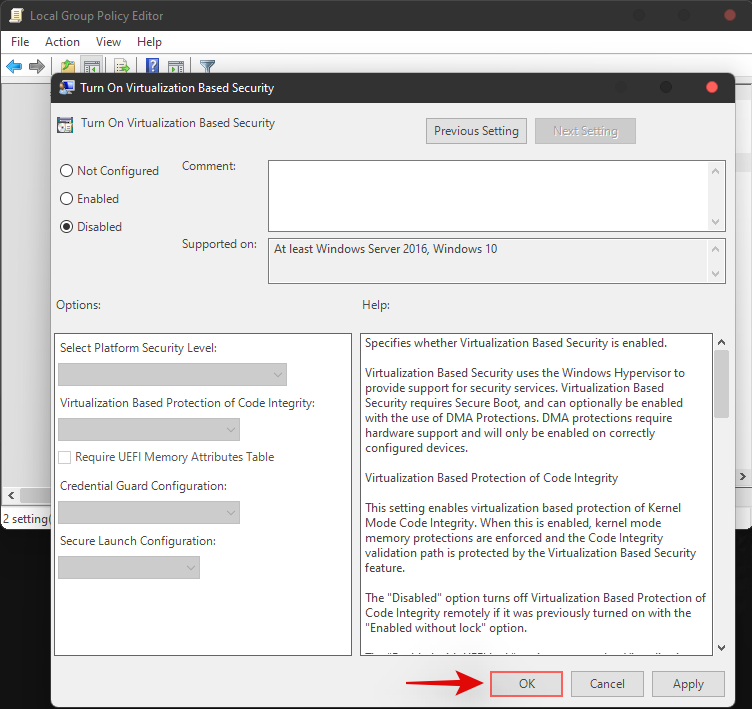
Tani ju rekomandojmë të rinisni kompjuterin tuaj dhe të kontrolloni përsëri aplikacionin e Informacionit të Sistemit duke përdorur udhëzuesin në krye. Siguria e bazuar në virtualizim tani duhet të çaktivizohet për ju.
Metoda #03: Çinstaloni komponentët e Windows për të çaktivizuar VBS
Ju gjithashtu mund të çinstaloni komponentët e mëposhtëm të Windows për të çaktivizuar VBS në sistemin tuaj. Nëse çaktivizimi nëpërmjet Redaktuesit të Politikave të Grupit nuk funksionoi për ju ose nëse jeni duke përdorur Windows Home, atëherë mund të përdorni udhëzuesin e mëposhtëm.
Shtypni Windows + inë tastierë për të hapur Cilësimet dhe klikoni "Aplikacionet" në të majtë.
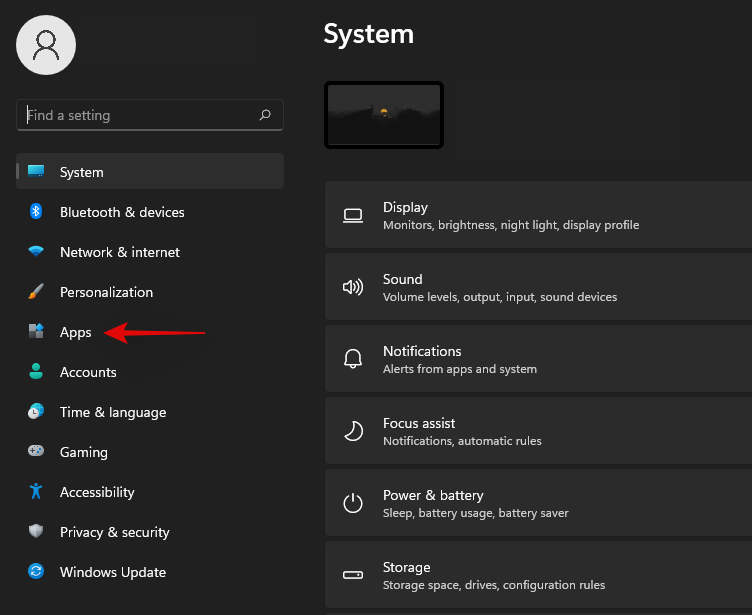
Klikoni në 'Karakteristikat Opsionale'.
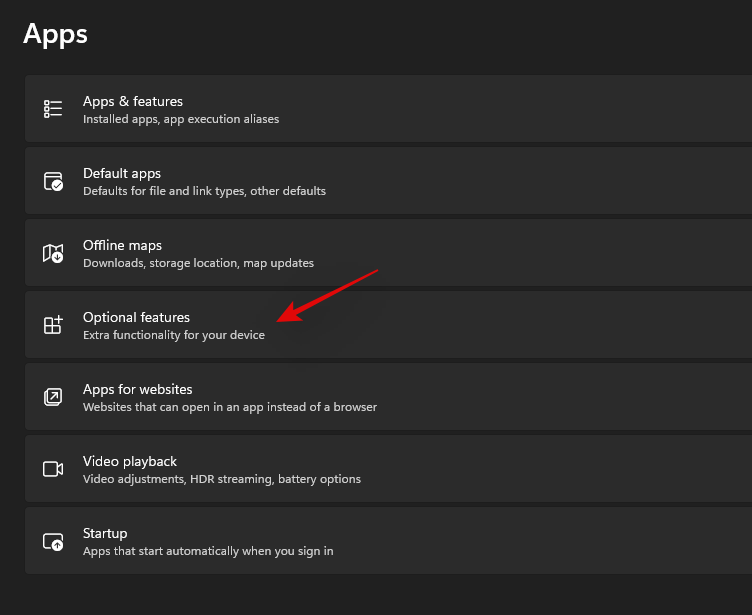
Lëvizni në fund dhe klikoni në "Më shumë veçori të Windows".
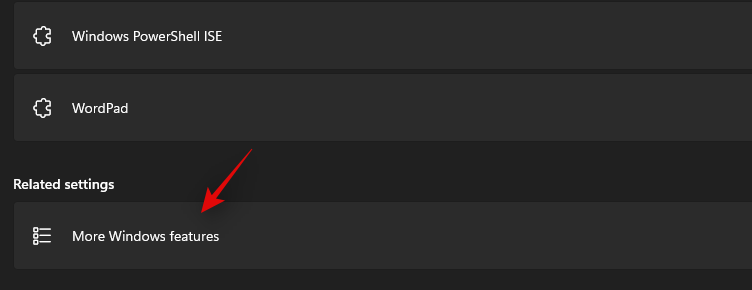
Tani zgjidhni kutitë për veçoritë e mëposhtme.
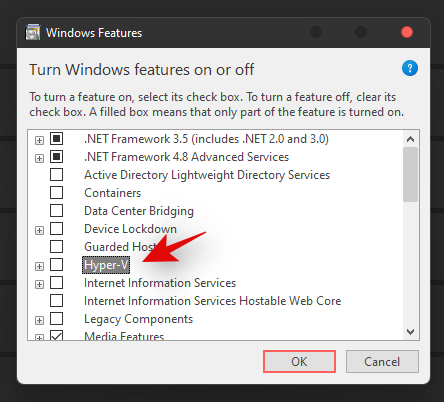
- Platforma e makinës virtuale
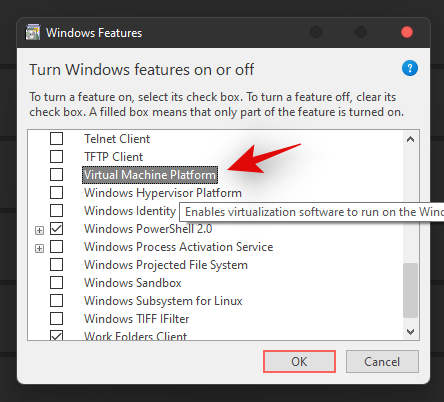
- Mbrojtësi i aplikacionit Microsoft Defender
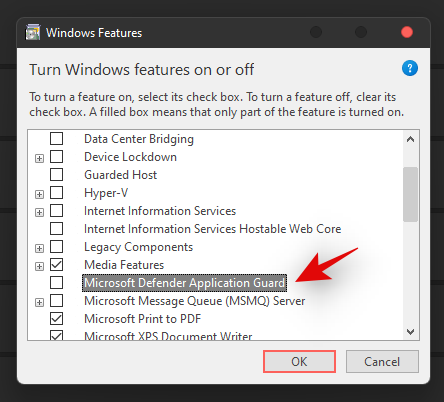
Klikoni në 'Ok' pasi të keni mbaruar.
Funksionet e nevojshme tani do të çinstalohen nga pajisja juaj. Pasi të çinstalohet, do t'ju kërkohet të rinisni sistemin tuaj, klikoni "Rinisni Tani".
Pasi sistemi juaj të riniset, VBS duhet të çaktivizohet në sistemin tuaj. Ju mund të kontrolloni për të njëjtën gjë duke përdorur aplikacionin e Informacionit të Sistemit dhe udhëzuesin në krye.
Shpresojmë se keni qenë në gjendje të çaktivizoni VBS në sistemin tuaj duke përdorur udhëzuesin e mësipërm. Nëse përballeni me ndonjë problem, atëherë mund të na shkruani një koment më poshtë me informacion shtesë.
Të lidhura: